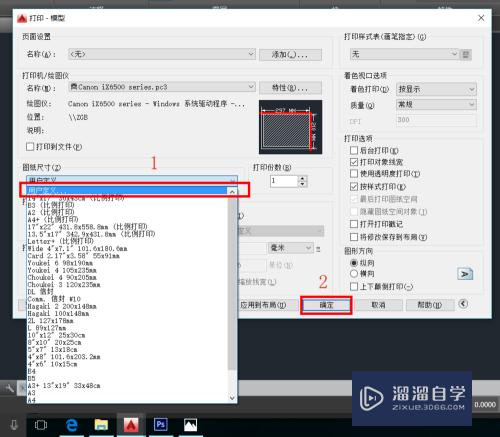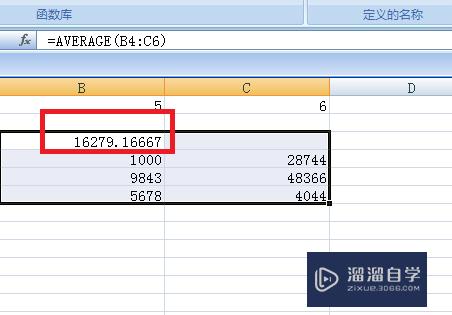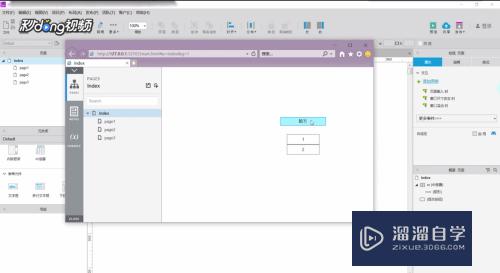如何转换CDR格式(怎么转换cdr格式)优质
CDR是业内顶尖的矢量图制作软件。但是有个不好的就是高版本制作的文件低版本不能打开。所以应该如何转换成低版本的文件或者其他格式呢?下面小渲就带大家一起来看看方法吧。
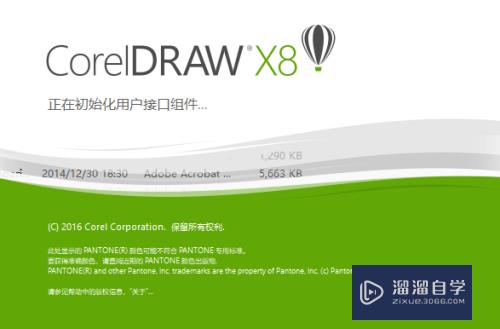
工具/软件
硬件型号:小米 RedmiBookPro 14
系统版本:Windows7
所需软件:CDR X8
方法/步骤
第1步
首先。我们需要打开软件。打开需要转换版本的文件。
注意:如果打不开某个文件。说明你的软件的版本可能较低。需要使用较高版本的软件去打开。
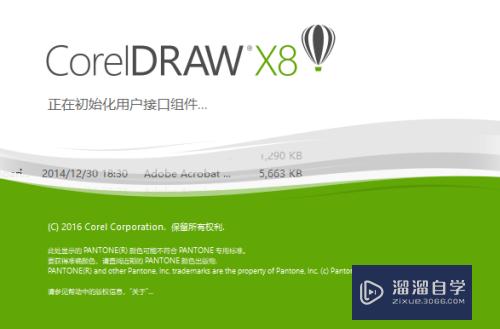
第2步
打开文件后。根据需要进行编辑。之后记得保存。
CDR所创建的文件均为矢量图。放大再大也是清晰的状态。
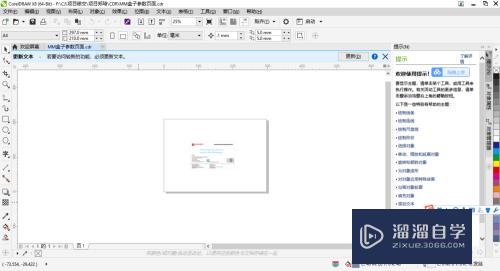
第3步
通过左上角的“文件”。进入选择“导出”选项。
这一项主要是用来将CDR的格式导出为其它格式。
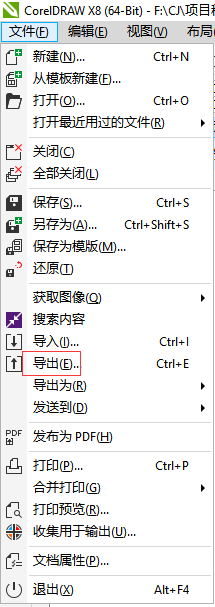
第4步
导出其它格式:
导出中有很多选项。PSD可以导出PS格式。还可以导出AI等格式。
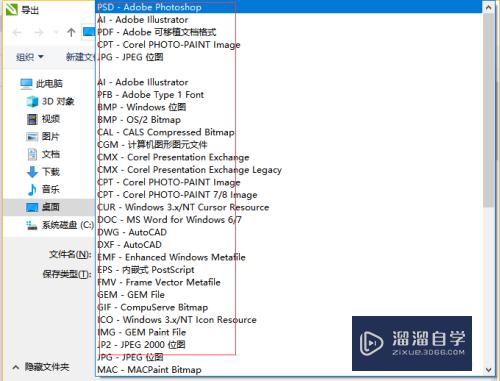
第5步
转出低版本文件:
这一项是通过“另存为”选项实现。右下角的选项。可以选择其它版本。
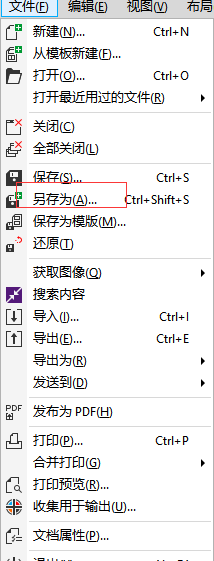
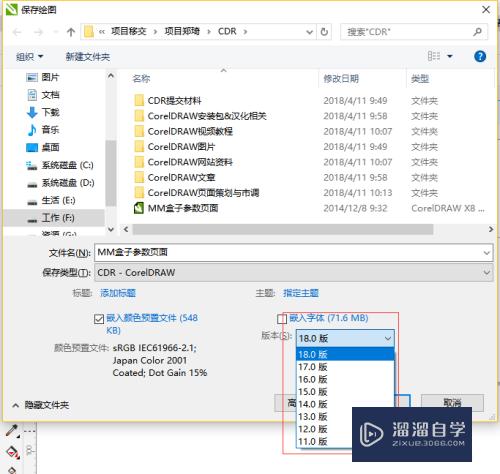
第6步
我们可以根据需要。选择是导出其它格式还是转存低版本的格式。
注意:如果转换为PSD的格式。文字是不能转换的。只能通过其他方式替代。

以上关于“如何转换CDR格式(怎么转换cdr格式)”的内容小渲今天就介绍到这里。希望这篇文章能够帮助到小伙伴们解决问题。如果觉得教程不详细的话。可以在本站搜索相关的教程学习哦!
更多精选教程文章推荐
以上是由资深渲染大师 小渲 整理编辑的,如果觉得对你有帮助,可以收藏或分享给身边的人
本文标题:如何转换CDR格式(怎么转换cdr格式)
本文地址:http://www.hszkedu.com/65694.html ,转载请注明来源:云渲染教程网
友情提示:本站内容均为网友发布,并不代表本站立场,如果本站的信息无意侵犯了您的版权,请联系我们及时处理,分享目的仅供大家学习与参考,不代表云渲染农场的立场!
本文地址:http://www.hszkedu.com/65694.html ,转载请注明来源:云渲染教程网
友情提示:本站内容均为网友发布,并不代表本站立场,如果本站的信息无意侵犯了您的版权,请联系我们及时处理,分享目的仅供大家学习与参考,不代表云渲染农场的立场!